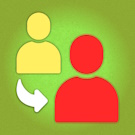Модуль связывает существующих пользователей на сайте с сотрудниками из 1С и выгружает График отсутствий на сайт.
Как правило, на портале структура компании заводится вручную, пользователи заводятся вручную, либо через Active Directory, а потом возникает идея выгружать из 1С ЗУП график отсутствий или сделать возможность смотреть Расчётные листки.
Типовой функционал Битрикса /bitrix/admin/1c_intranet.php
- выгружает структуру компании,
- выгружает пользователей (в том числе создаёт новых),
- выгружает привязку пользователя к структуре компании,
- выгружает график отсутствий,
- выгружает историю состояний (принят, уволен, переведён)
- создаётся слишком много пользователей, если не настроить список в 1С, количество лицензий Битрикс24 можно легко превысить ненужными сотрудниками.
Модуль Интеграция c 1С ЗУП. Импорт в уже существующих пользователей Битрикс24 /bitrix/admin/aa01_askaron_zup1c_intranet.php
- не выгружает структуру компании,
- не выгружает пользователей,
- ищет уже существующих пользователей, записывает в них Внешний код, флаг Пользователь из 1С, дополнительное поле с логином из 1С
- не выгружает привязку пользователя к структуре компании,
- выгружает график отсутствий с дополнительными опциями,
- не выгружает историю состояний (принят, уволен, переведён),
- записываются только нужные сотрудники на портал (которые уже есть), нет риска превышения количества лицензий Битрикс24
Модуль «Интеграция c 1С ЗУП. Импорт в уже существующих пользователей Битрикс24» способен работать без модуля Интранет (Битрикс 24), инфоблок График отсутствий выгружается. Но для работы с этим инфоблоком придётся самому писать компоненты.
Обязательное требование - наличие модуля Инфоблоки.
Рекомендуемое требование - наличие модуля Интранет (Битрикс24 в коробке)
Решение работает на любых редакциях. На редакциях с Интранет (Битрикс24 в коробке) выгружает в инфоблок График отсутствий и выводится в Битрикс24.
На редакциях без Интранет (Битрикс24 в коробке) инфоблок График отсутствий вам надо создать самостоятельно, а потом самостоятельно с ним как-то работать.
1С необходимо установить бесплатное дополнение «Выгрузка кадровой информации и просмотр расчетных листков» (дополнение объявлено устаревшим, но у нас работает. Вам необходимо протестировать будет ли работать на вашей 1С ЗУП )
Урок в учебном курсе по дополнению для 1С: Импорт из 1С: Зарплата и управление персоналом
Документация по настройке интеграции со стороны сайта
https://askaron.ru/api_help/course1/lesson393/
Техподдержку оказывают разработчики лично.
Пожалуйста, ознакомьтесь с документацией по модулю «Интеграция c 1С ЗУП. Импорт в уже существующих пользователей Битрикс24». Там всё очень подробно и понятно описано:
https://askaron.ru/api_help/course1/lesson393/
Мы стараемся отвечать, как можно быстрее. Не дольше 5 рабочих часов. Иногда отвечаем в выходные дни.
Срок ответа не регламентирован. Может быть и дольше 5 часов. Это связано с загрузкой разработчиков, мы не только техподдержку оказываем, но и проекты делаем.
Еще раз: прежде чем писать в техподдержку, прочитайте описание модуля и ознакомьтесь с документацией. Это сэкономит время вам и нам.
При обращении в техподдержку сразу присылайте адрес страницы, на которой проблема, логин и пароль администратора. Это ускорит решение вопроса. Присылайте свой телефон или скайп, чтобы с вами можно было оперативно связаться.
Пишите в техподдержку на mail@askaron.ru
Для покупки товара в нашем интернет-магазине выберите понравившийся товар и добавьте его в корзину. Далее перейдите в Корзину и нажмите на «Оформить заказ» или «Быстрый заказ».
Если оформляете быстрый заказ: напишите ФИО, телефон и e-mail. Вам перезвонит менеджер и уточнит условия заказа. По результатам разговора вам придет подтверждение оформления товара на почту или через СМС. Теперь останется только ждать доставки и радоваться новой покупке.
Оформление заказа в стандартном режиме выглядит следующим образом. Заполняете полностью форму по последовательным этапам: адрес, способ доставки, оплаты, данные о себе. Советуем в комментарии к заказу написать информацию, которая поможет курьеру вас найти. Нажмите кнопку «Оформить заказ».
Оплачивайте покупки удобным способом. В интернет-магазине доступно 3 варианта оплаты:
- Наличные при самовывозе или доставке курьером. Специалист свяжется с вами в день доставки, чтобы уточнить время и заранее подготовить сдачу с любой купюры. Вы подписываете товаросопроводительные документы, вносите денежные средства, получаете товар и чек.
- Безналичный расчет при самовывозе или оформлении в интернет-магазине: карты МИР. Чтобы оплатить покупку на сайте, система перенаправит вас на сервер платежной системы. Здесь нужно ввести номер карты, срок действия и имя держателя.
- Электронные системы при онлайн-заказе: ЮMoney. Для совершения покупки система перенаправит вас на страницу платежного сервиса. Здесь необходимо заполнить форму по инструкции.
- Безналичная оплата на наш расчетный счет по выставленному счету.
Экономьте время на получении заказа. В интернет-магазине доступно 4 варианта доставки:
- Электронная поставка - все необходимые сведения о лицензии, праве пользования, кодах, ключах и др. высылаются покупателю на его e-mail.
- Курьерская доставка. Когда товар будет отправлен с нашего склада, Вам придет уведомление. В день доставки с Вами заблаговременно свяжется курьер для уточнения времени и деталей доставки. Доставка производится "до двери". Осмотрите упаковку на целостность и соответствие указанной комплектации.
- Постамат. Когда заказ поступит на точку, на Ваш телефон или e-mail придет уникальный код. Заказ нужно оплатить в терминале постамата. Срок хранения — 3 дня.
- Доставка Почтой России. Когда заказ придет в отделение, на Ваш адрес придет извещение о посылке. Перед оплатой Вы можете оценить состояние коробки: вес, целостность. Вскрывать коробку самостоятельно Вы можете только после оплаты заказа. Один заказ может содержать не больше 10 позиций и его стоимость не должна превышать 100 000 р.
Дополнительная информация.
Изучите полный алгоритм продления лицензий на модули 1С-Битрикс: Маркетплейс, включая активацию льготных купонов. Мы детально разбираем все условия: обязательный 30-дневный срок для сохранения максимальной выгоды, пропорциональное ценообразование (12,5%, 25%, 50% от цены модуля) и ограничение по минимальной сумме в 500 рублей. Этот гайд поможет вам эффективно планировать бюджет и гарантировать актуальность вашего проекта.